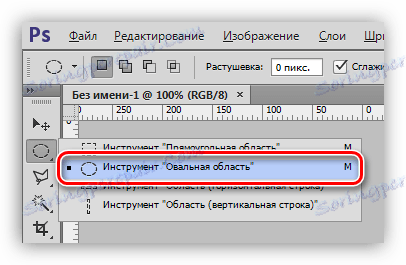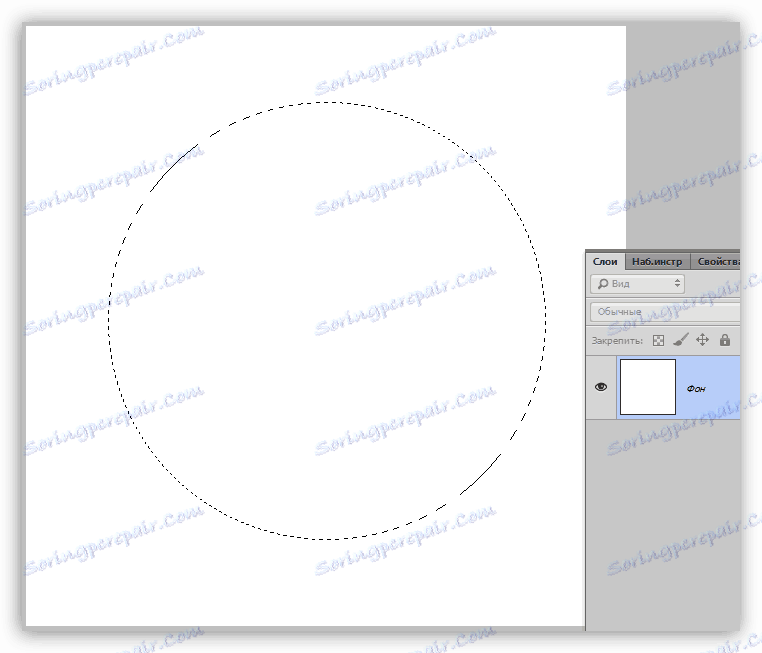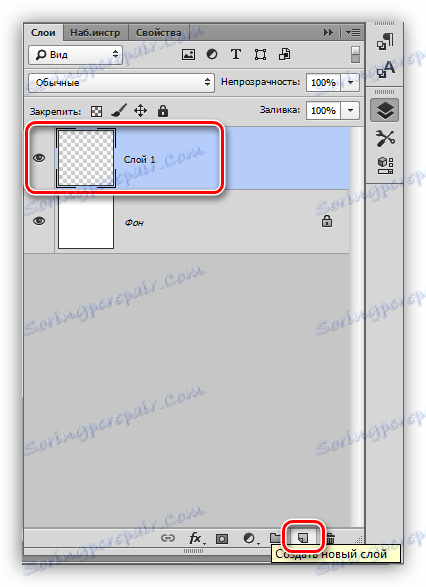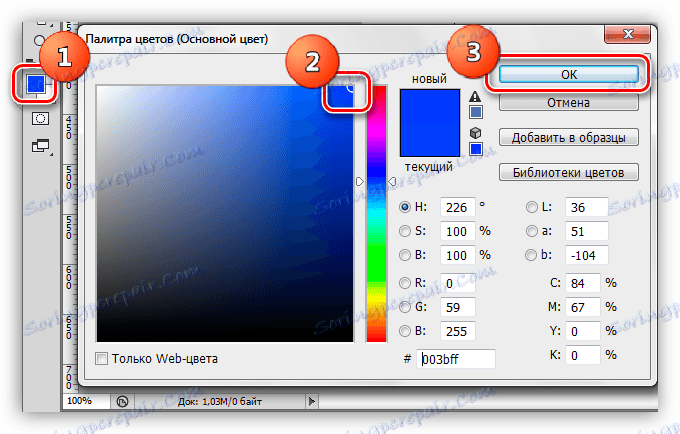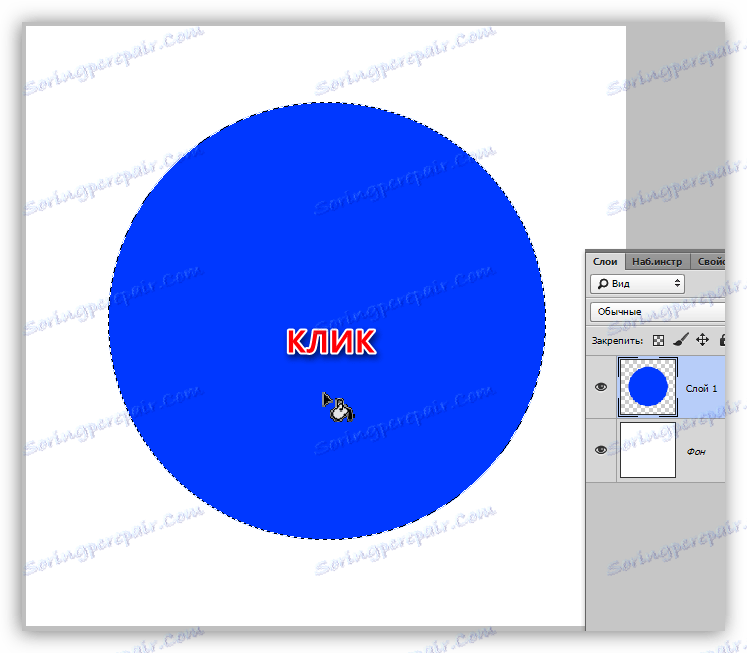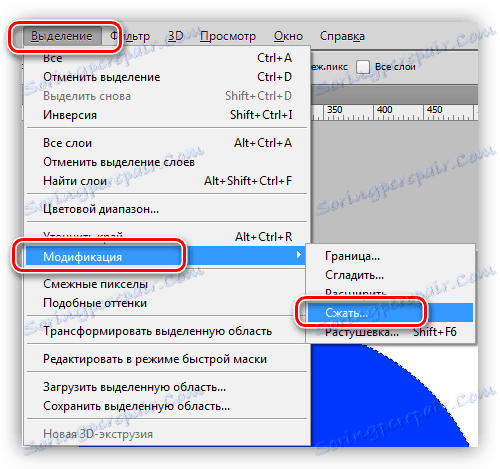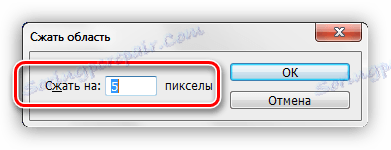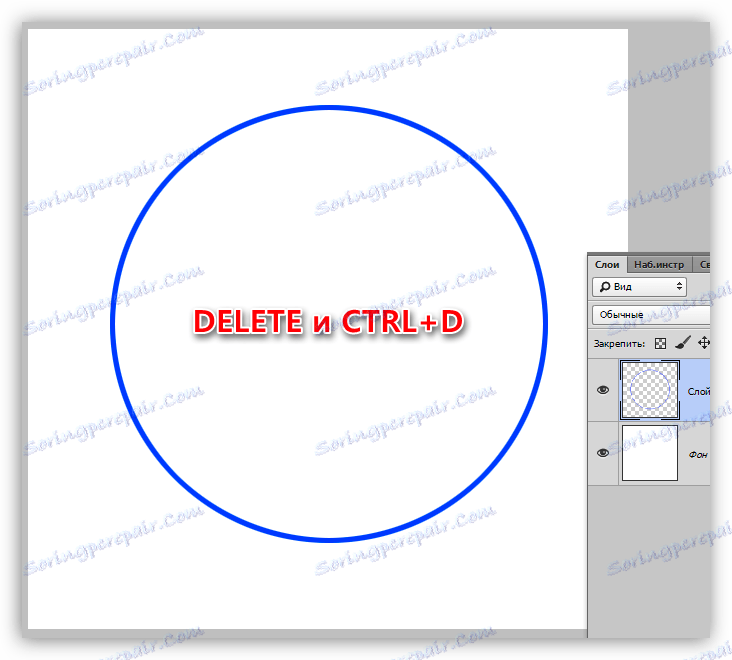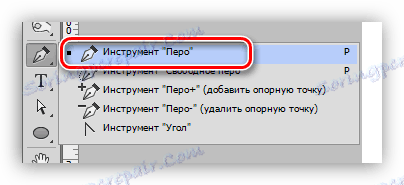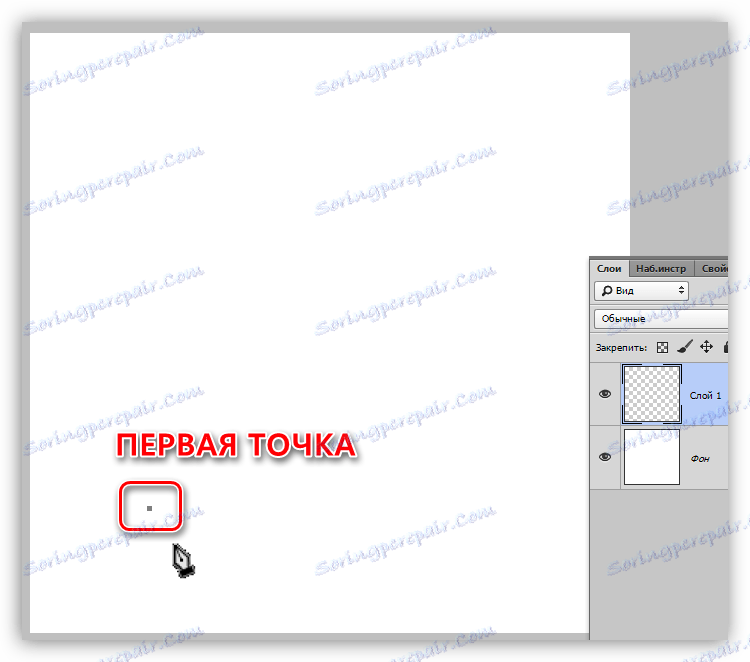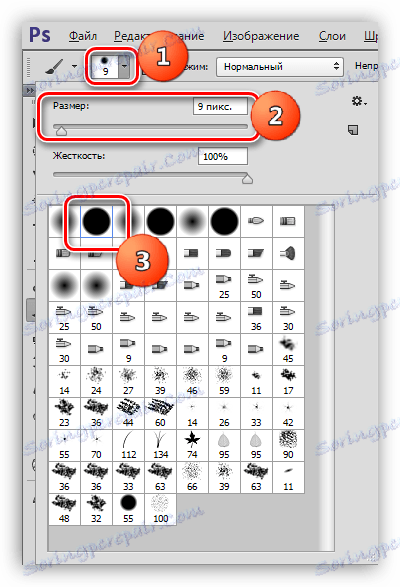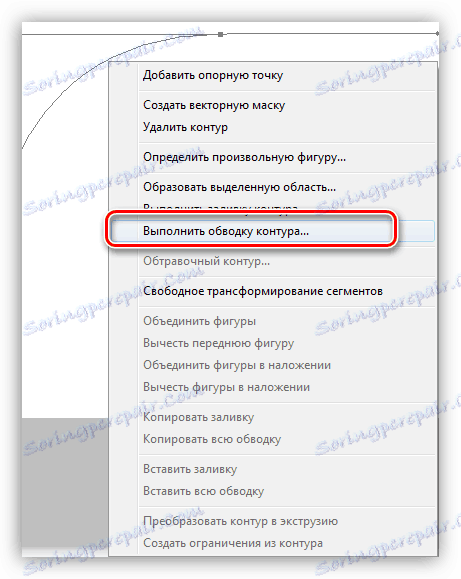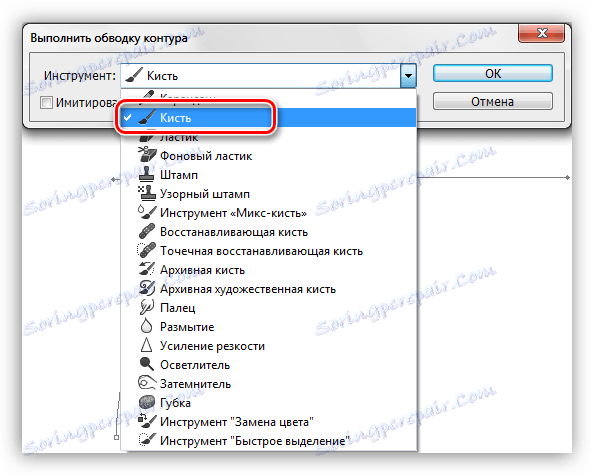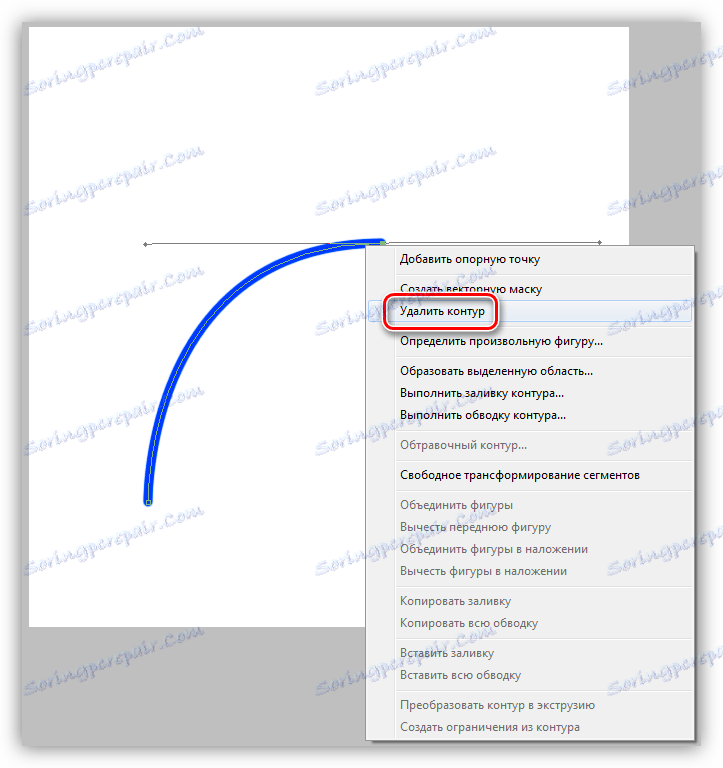Nariši loke v Photoshopu
Photoshop, prvotno ustvarjen kot urejevalnik slik, ima v svojem arzenalu zadostna orodja za ustvarjanje različnih geometrijskih oblik (kroge, pravokotniki, trikotniki in mnogokotniki).
Začetniki, ki so začeli izobraževati s težkimi učnimi veščinami, pogosto prinašajo nespametne fraze, kot so "pripravi pravokotnik" ali "preslikaj na sliki predhodno ustvarjen lok". Gre za to, kako se danes v Photoshopu črta loke. Pogovoriva se.
Vsebina
Arke v Photoshopu
Kot veste, je loka del kroga, toda po našem razumevanju ima lahko loka nepravilno obliko.
Lekcija bo sestavljena iz dveh delov. V prvem primeru bomo jedli del prstanov, ustvarjenih vnaprej, v drugem pa bomo ustvarili "nepravilni" lok.
Za lekcijo bomo morali ustvariti nov dokument. Če želite to narediti, pritisnite CTRL + N in izberite želeno velikost.
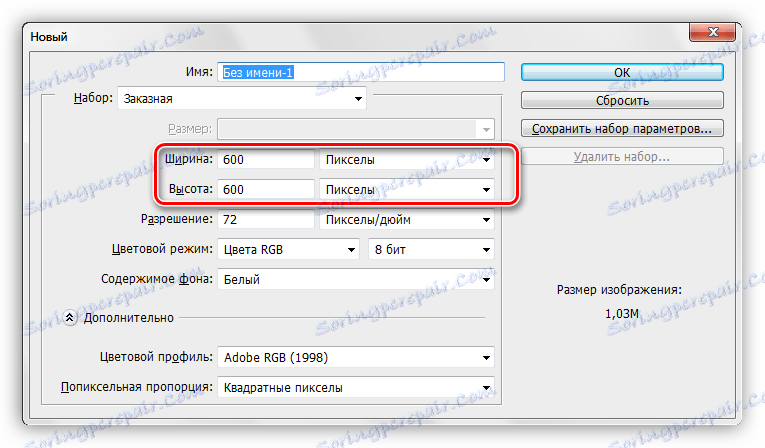
Metoda 1: lok iz kroga (obroča)
- Izberemo orodje iz skupine »Izbor« pod imenom »Ovalno območje« .
![Ovalno orodje v Photoshopu]()
- Pritisnite tipko SHIFT in ustvarite izbor okrogle oblike zahtevane velikosti. Ustvarjeni izbor se lahko premika vzdolž platna z levo miškino tipko, ki jo pritisnete (znotraj izbora).
![Ovalna izbira v Photoshopu]()
- Nato morate ustvariti novo plast, na kateri bomo risali (to bi bilo mogoče storiti že na samem začetku).
![Ustvarite nov sloj za lekcijo v Photoshopu]()
- Vzamemo orodje "Zalivanje" .
![Napolnite orodje v Photoshopu]()
- Izberite barvo našega prihodnjega loka. Če želite to narediti, kliknite na kvadrat z glavno barvo v levi orodni vrstici, v odprtem oknu povlecite oznako na želeno barvo in kliknite V redu .
![Izpolnite barvo v Photoshopu]()
- Kliknite znotraj izbire, jo napolnite z izbrano barvo.
![Izpolnite izbor v Photoshopu]()
- Pojdite v meni "Izbor - Sprememba" in poiščite element "Stisni" .
![Element menija Spremeni izbor v Photoshopu]()
- V oknu z nastavitvami funkcij izberite velikost stiskanja v slikovnih pikah, to je debelina bodočega loka. Kliknite V redu .
![Prilagajanje stiskanja izbora v Photoshopu]()
- Pritisnite tipko DELETE na tipkovnici in dobite prstan, napolnjen z izbrano barvo. Izbira ni več potrebna, odstranimo jo s kombinacijo tipk CTRL + D.
![Ustvarjanje obroča v Photoshopu]()
Prstan je pripravljen. Verjetno ste že uganili, kako narediti loka iz njega. Dovolj je samo izbrisati nepotrebno. Na primer, vzemite orodje »Pravokotno območje« ,
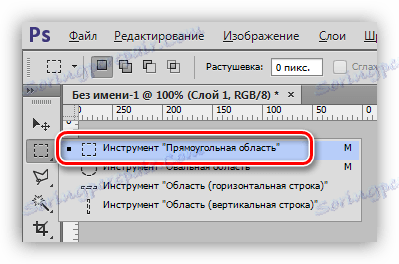
izberite spletno mesto, ki ga želimo izbrisati,
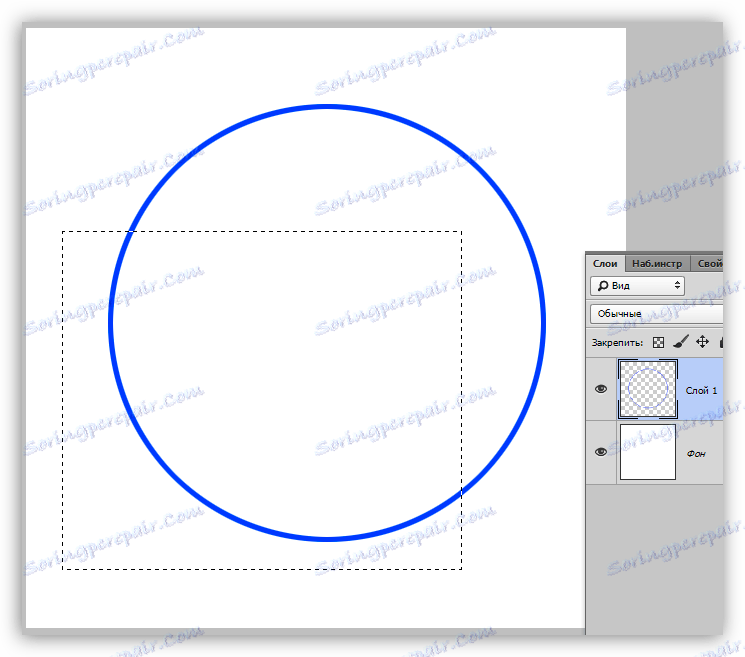
in pritisnite DELETE .
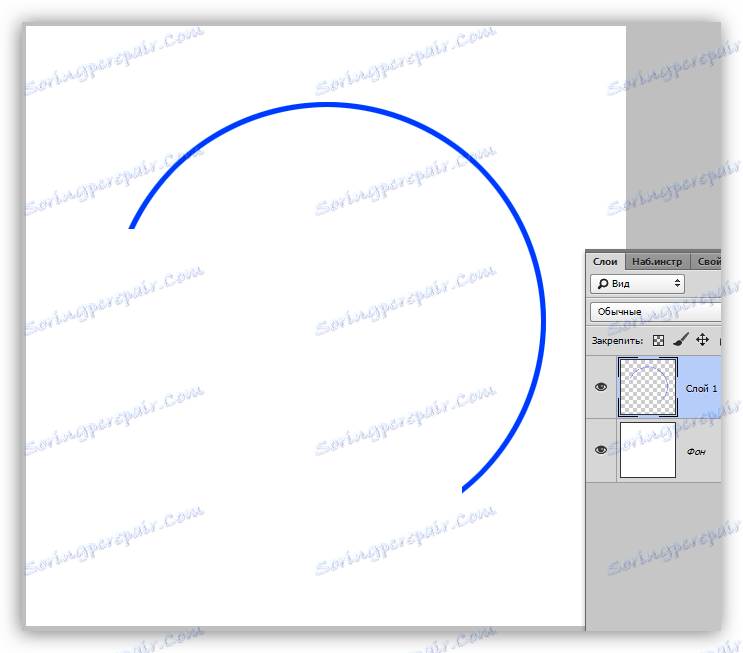
To je vrsta loka, ki ga imamo. Nadaljujemo z ustvarjanjem "nepravilnega" loka.
Metoda 2: lok iz elipse
Kot se spomnite, smo pri ustvarjanju okrogle izbire pritiskali tipko SHIFT , ki je shranila deleže. Če tega ne storite, ne boste dobili kroga, temveč elipse.
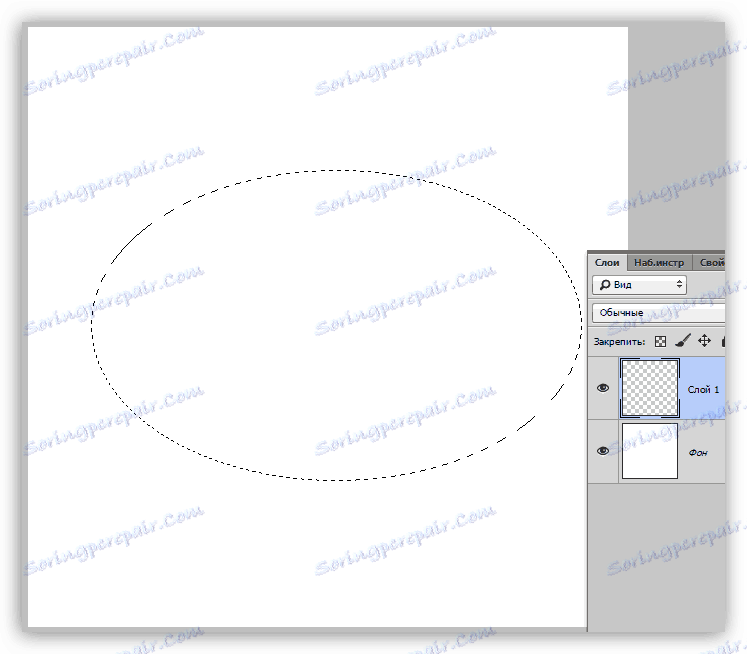
Potem izvajamo vsa dejanja, kot v prvem primeru (izpolnite, iztisnite, izbrišite).
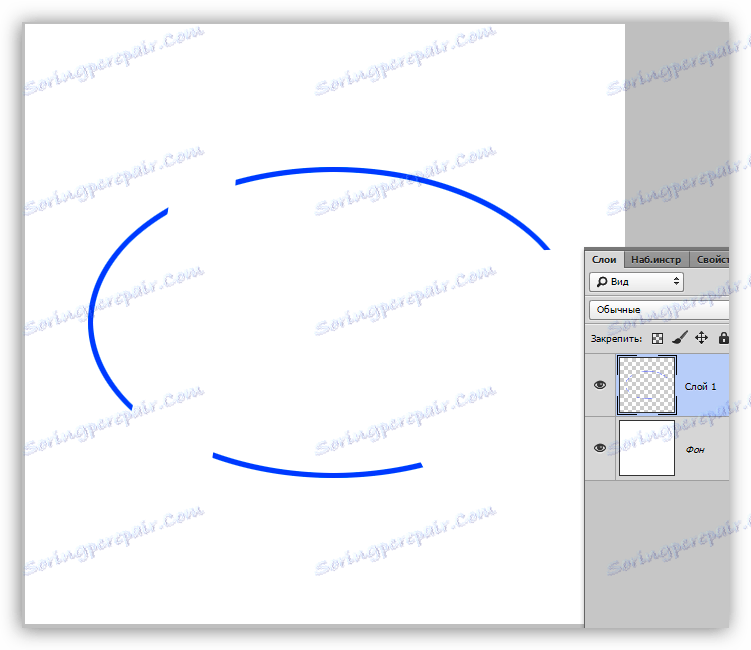
"Stop. To ni neodvisen način, temveč izpeljava prvega, "boste rekli, in popolnoma boš prav. Obstaja še en način ustvarjanja lokov in katere koli oblike.
3. način: orodje Pen
Orodje Pen nam omogoča, da oblikujemo oblike in oblike, ki jih potrebujemo.
Lekcija: Pen Tool v Photoshopu - Teorija in praksa
- Vzamemo instrument "Pen" .
![Pen orodje v Photoshopu]()
- Postavili smo prvo točko na platno.
![Prva referenčna točka Pen v Photoshopu]()
- Postavili smo drugo točko, kjer želimo zaključiti lok. Pozor, prosim! Gumb miške ne sproščamo, v tem primeru potegnite pero, v tem primeru desno. Za instrument bo potegnjen žarek, ga premikate, lahko prilagodite obliko loka. Ne pozabite, da je treba pritisniti gumb miške. Spustimo ga le, ko končamo.
![Druga prazna točka Perja v Photoshopu]()
Žarek lahko potegnete v kateri koli smeri, vadite. Točke lahko premikate po platnu s pritiskom na tipko CTRL. Če postavite drugo točko na napačen položaj, samo pritisnite tipko CTRL + Z.
- Okvir je pripravljen, vendar še vedno ni lok. Konture je treba izslediti. To naredimo s čopičem. Mi ga vzamemo v roki.
![Brush Tool v Photoshopu]()
- Barva je nastavljena na enak način kot pri polnjenju, oblika in velikost sta v zgornji orodni vrstici. Velikost določa debelino kapi, vendar z obliko, ki jo lahko preizkusite.
![Prilagodite velikost in obliko krtače v Photoshopu]()
- Spet izberite orodje Pen , z desno miškino tipko kliknite obris in izberite postavko "Izvedite potezo" .
![Element menija: potegnite osnutek orisa v Photoshopu]()
- V naslednjem oknu v spustnem seznamu izberite »Brush« in kliknite V redu .
![Izberite krtačo, s katero želite obrisati okvir v Photoshopu]()
- Lok je poplavljen, ostaja samo znebiti vezja. Če želite to narediti, znova kliknite PCM in izberite »Izbriši pot« .
![Brisanje poti v Photoshopu]()
To zaključuje. Danes smo proučili tri načine za izdelavo lokov v Photoshopu. Vsi imajo svoje prednosti in se lahko uporabljajo v različnih situacijah.